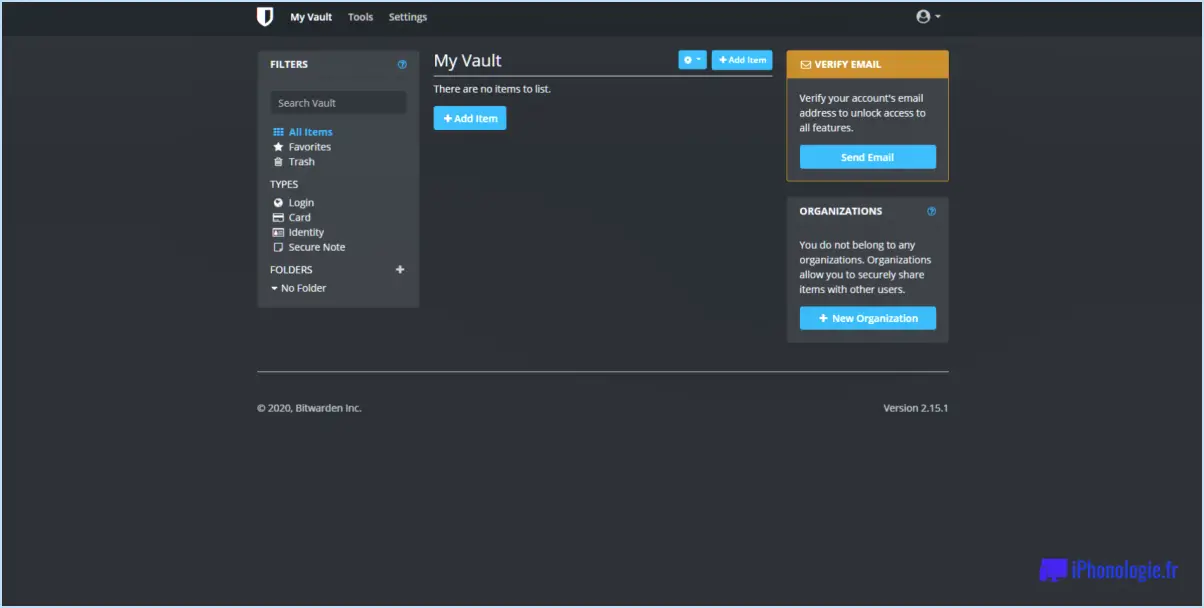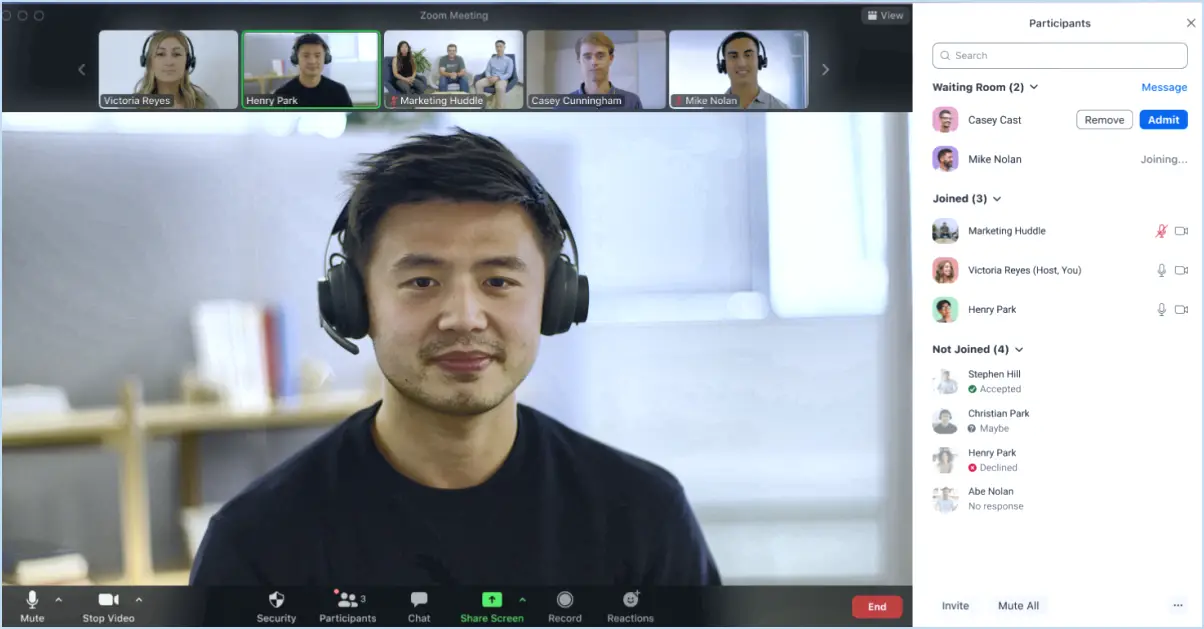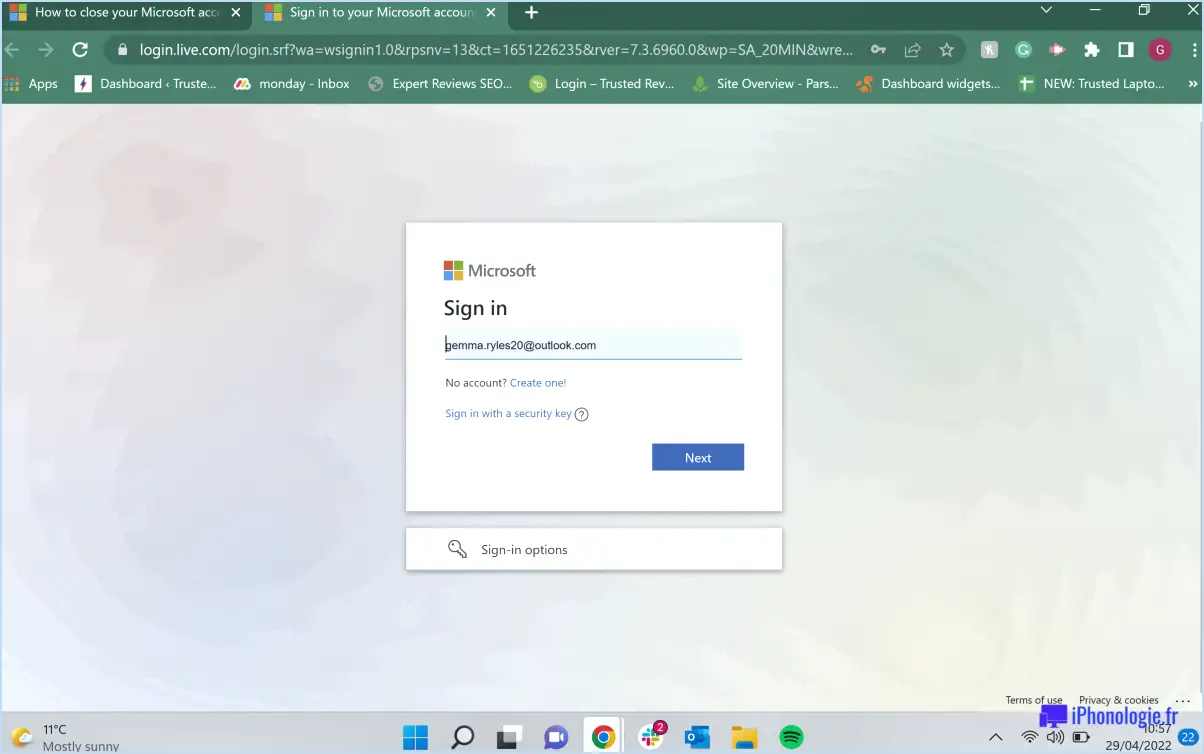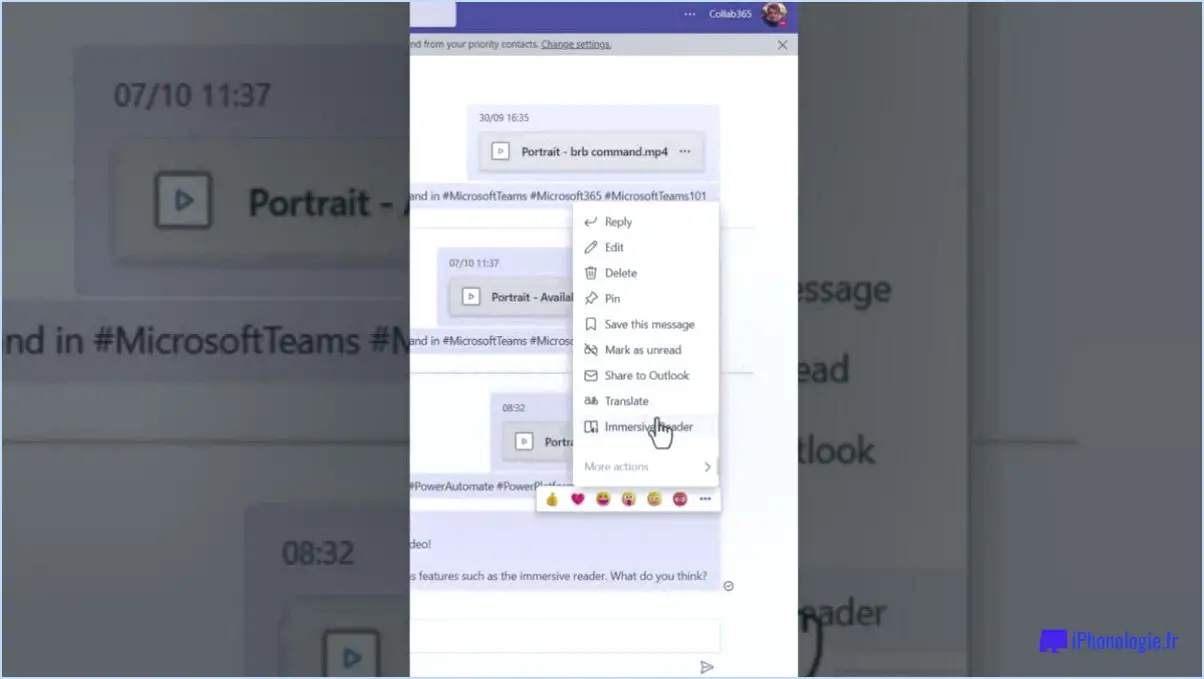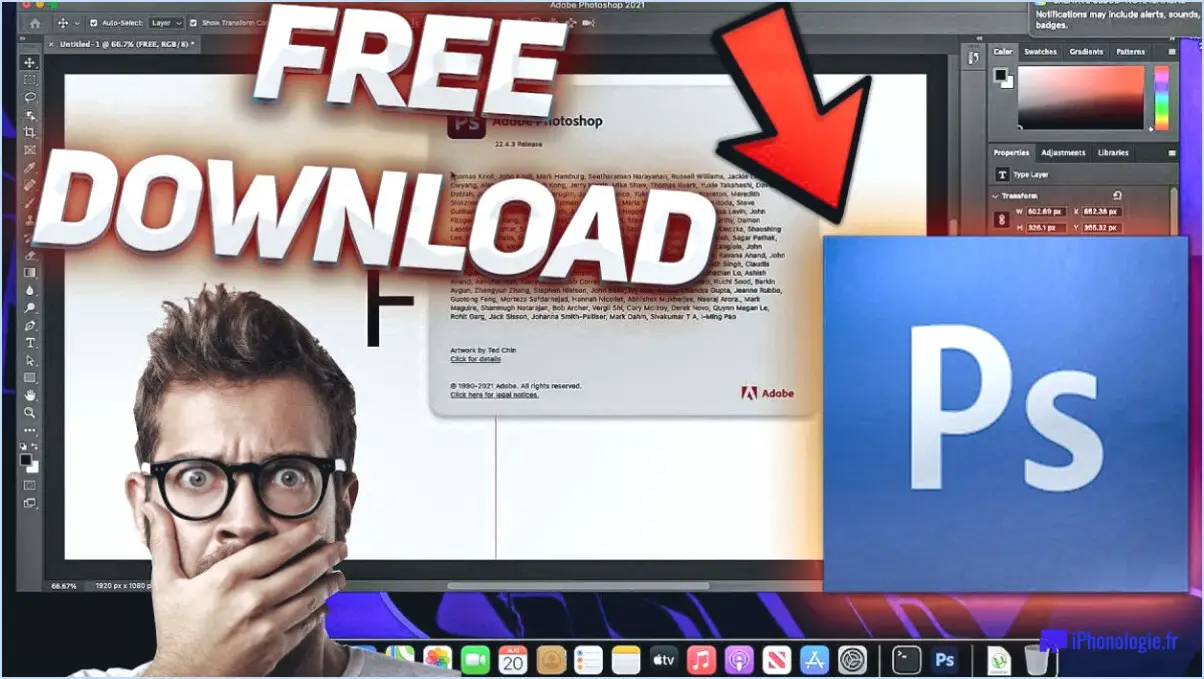Comment faire une brochure sur google docs?
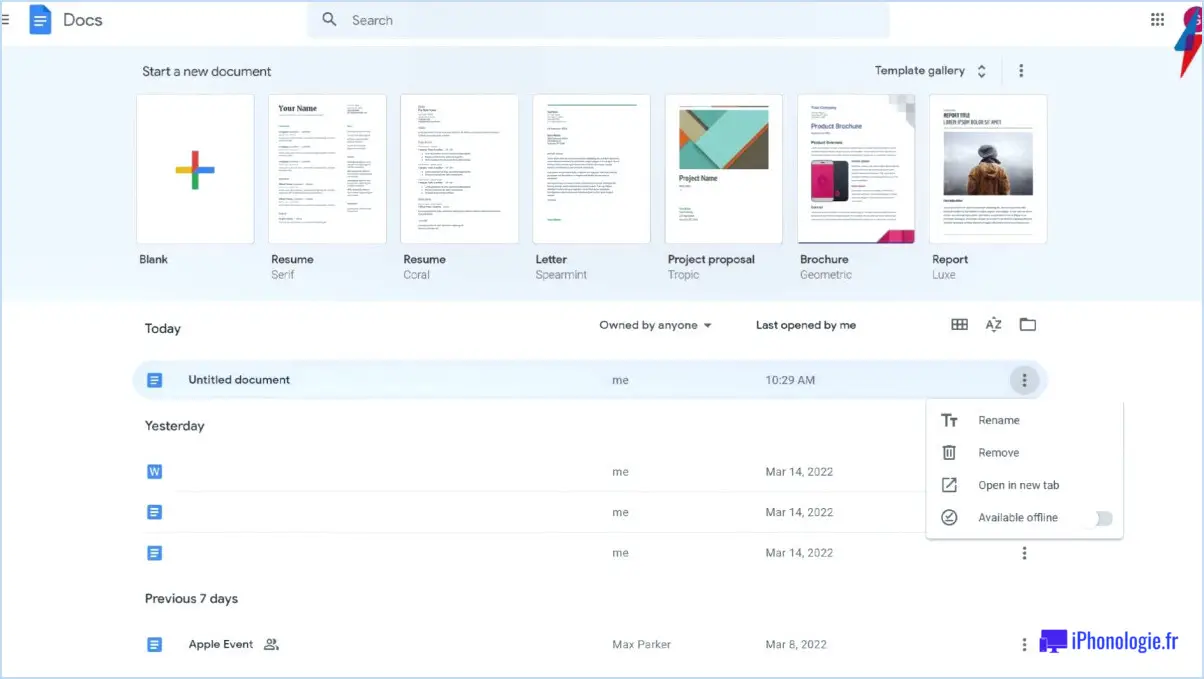
Pour créer une brochure visuellement attrayante à l'aide de Google Docs, suivez les étapes suivantes pour obtenir un résultat impeccable :
- Ouvrez un nouveau document : Commencez par lancer Google Documents et créez un nouveau document. Celui-ci servira de canevas pour la conception de votre brochure.
- Sélectionnez un modèle de brochure : Accédez à la "Galerie de modèles" en cliquant sur "Fichier" dans le coin supérieur gauche et en sélectionnant "Nouveau". Dans la barre de recherche du modèle, tapez "Brochure" et choisissez un modèle approprié parmi les options disponibles. Vous disposerez ainsi d'une mise en page préconçue, ce qui vous permettra de gagner du temps et de l'énergie.
- Ajouter du contenu : Remplacez le texte et les images du modèle par votre propre contenu. Pour ajouter du texte, il vous suffit de cliquer sur les zones de texte existantes et de commencer à taper. Pour les images, cliquez sur les espaces réservés aux images, puis sur "Insérer" > "Image" pour télécharger vos images depuis votre ordinateur ou Google Drive.
- Personnalisez les polices et les couleurs : Pour assurer la cohérence avec votre image de marque ou vos préférences en matière de conception, modifiez les polices et les couleurs. Mettez en surbrillance le texte que vous souhaitez modifier, puis utilisez les options de police et de couleur de la barre d'outils de mise en forme pour effectuer des ajustements.
- Ajustez la mise en page : Adaptez la mise en page pour qu'elle corresponde parfaitement à votre contenu. Vous pouvez cliquer sur les zones de texte et les images et les faire glisser à différents endroits de la brochure. Pour maintenir l'alignement et l'espacement, utilisez les options "Alignement" et "Interligne" du menu "Format".
- Inclure les titres et sous-titres : Décomposez votre contenu avec des titres et des sous-titres pour le rendre plus lisible. Utilisez des polices plus grandes ou en gras pour les titres afin de les faire ressortir.
- Incorporez des listes à puces : Lorsque vous présentez des points ou des caractéristiques clés, utilisez des listes à puces. Pour créer une liste à puces, cliquez sur l'icône "Liste à puces" dans la barre d'outils de formatage.
- Ajoutez un appel à l'action (CTA) : Si votre brochure est destinée à des fins promotionnelles, ajoutez un appel à l'action clair et convaincant. Il peut s'agir d'un lien vers un site web, d'un numéro de téléphone ou d'une adresse électronique.
- Relisez et révisez : Avant de finaliser votre brochure, relisez attentivement le contenu pour vérifier qu'il ne contient pas d'erreurs de grammaire, d'orthographe ou de formatage. Il est conseillé de faire relire la brochure par quelqu'un d'autre afin de repérer les éventuelles erreurs de grammaire, d'orthographe et de mise en page.
- Sauvegardez et partagez : Une fois que vous êtes satisfait de votre brochure, enregistrez-la en cliquant sur "Fichier" > "Enregistrer" ou "Enregistrer sous". Vous pouvez l'enregistrer sur votre Google Drive pour y accéder facilement et la partager. Pour partager la brochure avec d'autres personnes, cliquez sur "Fichier" > "Partager" et saisissez les adresses électroniques des destinataires.
En suivant ces étapes, vous serez en mesure de créer une brochure attrayante et informative à l'aide de Google Docs, même si vous n'avez pas une grande expérience de la conception.
Google Slides dispose-t-il d'un modèle de brochure?
Oui, Google Slides propose effectivement un modèle de brochure modèle de brochure que vous pouvez utiliser. Pour accéder à cette fonctionnalité, suivez les étapes suivantes :
- Ouvrez une nouvelle présentation dans Google Slides.
- Cliquez sur le menu "Diapositive" en haut de la page.
- Choisissez l'option "Modifier la mise en page".
- Parmi les options de mise en page, sélectionnez l'option "Brochure" de la mise en page.
Ce modèle pratique vous permet de créer facilement des brochures attrayantes, que ce soit pour les affaires, l'éducation ou tout autre objectif. En utilisant la mise en page de la mise en page préconçue vous pouvez vous concentrer sur l'ajout de votre contenu et la personnalisation de la brochure en fonction de vos besoins. Cette fonction simplifie le processus de création et garantit que vos brochures ont une apparence professionnelle et attrayante.
Comment mettre en page un livre dans Google Docs?
Pour mettre en page un livre dans Google Docs, commencez par créer un nouveau document et sélectionnez l'option "Mise en page du livre" dans le menu. Déterminez le nombre de pages souhaité et saisissez votre contenu. Pour obtenir des pages supplémentaires, utilisez le bouton "Nouvelle page" situé à la base de l'écran.
Comment rendre Google Docs attrayant?
Pour améliorer l'esthétique de vos documents Google, suivez ces étapes :
- Thèmes : Accédez au menu "Fichier", puis sélectionnez "Thèmes" pour choisir parmi une série de thèmes attrayants.
- Style de texte : Dans le menu "Format", cliquez sur "Police" pour modifier le type, la taille et la couleur de la police.
- Titres : Utilisez des styles d'en-tête distincts pour organiser votre document de manière efficace.
- Images : Incorporez des images en sélectionnant "Insérer" > "Image", ce qui améliore l'attrait visuel.
- Sauts de page : Insérer des sauts de page à l'aide de la fonction "Insérer" > "Break" pour maintenir une mise en page structurée.
- Les tableaux : Mettez les données en forme de manière ordonnée en utilisant des tableaux à partir du menu "Tableau".
- Espacement des lignes : Ajustez l'espacement des lignes à l'aide du menu "Format" > "Espacement des lignes" pour améliorer la lisibilité.
- Puces et numérotation : Utilisez les puces et les listes numérotées à partir du menu "Format".
Expérimentez ces options pour créer des documents Google visuellement agréables qui se démarquent.
Existe-t-il un modèle de livret dans Google Docs?
Oui, Google Docs propose un modèle de livret modèle de livret pour vous faciliter la tâche. Pour y accéder, créez un nouveau document et naviguez jusqu'à l'onglet Fichier (Fichier ). De là, cliquez sur Nouveau et choisissez l'option Livret . Ce modèle rationalise le processus de création de livrets et garantit une mise en page organisée et visuellement attrayante de votre contenu.
Comment créer une brochure?
La mise en place d'une brochure implique plusieurs considérations clés pour créer un design efficace :
- Mise en page : Déterminez la structure de votre brochure, par exemple triplée, bipliée ou en forme de livret. Organisez le contenu de façon logique en sections.
- Type de papier : Choisissez un papier qui correspond à l'objectif de votre brochure. Le papier brillant met en valeur les visuels, tandis que le papier mat offre une finition plus subtile.
- Sélection de la police de caractères : Optez pour des polices de caractères claires et lisibles qui correspondent à l'identité de votre marque. Veillez à la cohérence des types et des tailles de polices dans l'ensemble du document.
- Images et graphiques : Incorporez des images de haute qualité et des graphiques pertinents pour attirer l'attention de votre public. Veillez à ce que leur taille soit appropriée et leur résolution optimisée.
Une fois ces décisions prises, utilisez un logiciel de conception comme Adobe InDesign ou Photoshop pour donner vie à votre brochure. Disposez les éléments de manière cohérente, en équilibrant le texte et les éléments visuels pour obtenir un résultat final attrayant et informatif.
Quelle est la méthode la plus simple pour réaliser une brochure?
La création d'une brochure peut être facile en suivant les étapes suivantes :
- Choisissez un outil : Optez pour un logiciel comme Adobe InDesign, Illustrator ou Photoshop.
- Plateformes en ligne : Explorez des sites web conviviaux tels que Canva ou Piktochart.
- Sélection de modèles : Choisissez un modèle de brochure approprié.
- Insertion de contenu : Ajoutez votre texte, vos images et vos graphiques.
- Personnalisation : Adaptez les couleurs, les polices et les mises en page à votre marque.
- Révision et édition : Veiller à l'exactitude et à l'attrait visuel.
- Exporter ou imprimer : Enregistrez au format PDF ou imprimez directement.
Chaque méthode offre une approche unique, adaptée aux différents niveaux de compétence et aux préférences en matière de conception.
Peut-on créer un zine dans Google Docs?
Oui, vous pouvez créer un zine dans Google Docs. Commencez par créer un nouveau document et utilisez les outils pour incorporer du texte, des images et des tableaux. En outre, utilisez les outils de dessin pour créer des illustrations attrayantes. Les fonctions de collaboration vous permettent de partager le document avec d'autres personnes, ce qui facilite l'édition et la collaboration.